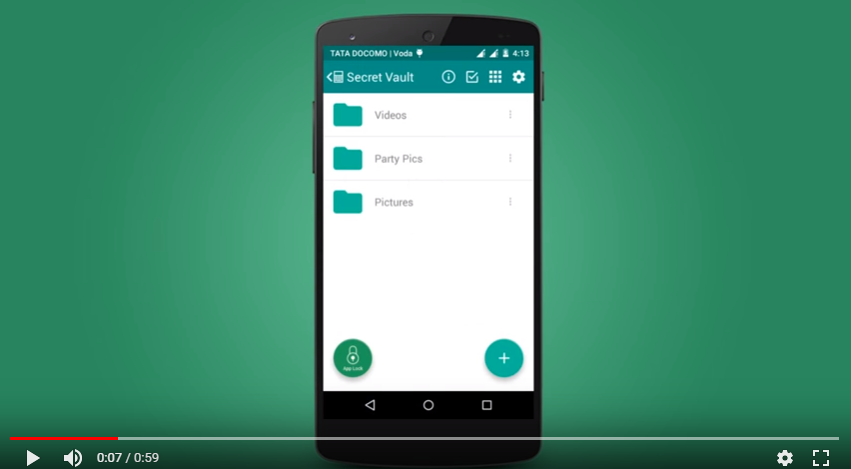No se muy bien por qué cada cierto tiempo salen noticias de famosos a los que les han descubierto fotos o vídeos comprometidos en el móvil….si ya existen métodos de evitar esto. Por lo tanto si quieres guardar fotos, vídeos, galerías o documentos con información que sólo tu, tu pareja o la gente del trabajo debería ver, os dejo bastantes aplicaciones para probar (como siempre todas gratis) para Android. Hide It Pro: Esta aplicación al instalarse se queda como si fuera un gestor de audio. Pero si lo mantienes pulsado arranca Hide It Pro y te permite ocultar fotos y vídeos, aplicaciones y mensajes. Super Vault: oculta casi cualquier cosa encriptada con encriptación AES. Arranca también manteniendo pulsado un icono y permite la ocultación de ficheros, imágenes, vídeos, aplicaciones, mensajes… Gallery Lock Free: Esconde ficheros, fotos etc con una protección de contraseña. Muy sencillo de usar. La versión gratuita tiene anuncios. KeepSafe: Exclusivamente para fotos y vídeos. Los esconde detrás de un código que tienes que introducir con un teclado en pantalla. Si sólo quieres usarlo para multimedia esta aplicación es muy sencilla. Hide Pictures in Vault: otra aplicación exclusivamente para fotos y vídeos. EDS Lite: mete los ficheros que quieres protegidos en un contenedor encriptado con AES. Similar a TrueCrypt, es incluso compatible con este programa por lo tanto sus ficheros los puedes abrir desde el ordenador. Cryptonite: En todos los dispositivos permite crear, descargar de y subir ficheros encriptados en Dropbox. Si tienes ROOT en tu Android también permite montar unidades encriptadas en tu dispositivo. Tiene muy buenas referencias pero todavía está en desarrollo así que úsalo si sabes lo que haces. BoxCryptor: Encripta ficheros en Google Drive, Microsoft SkyDrive o Dropbox desde tu dispositivo. LUKS Manager: Para dispositivos con ROOT sólo, monta y desmonta carpetas encriptadas que puedes manejar (borrar, crear, montar, desmontar) on the fly. Calculator Vault Gallery Lock Esta se oculta como una calculadora y aparecen las imágenes cuando ponemos un código.